“`html
Swift 全屏視圖 – 2025 最新實現全屏視圖效果的最佳實踐
Swift 是一種非常流行的程式語言,讓開發者能夠快速開發高品質的 iOS 應用程式。在本文中,我們將介紹如何使用 Swift 來實現全屏視圖效果,並提供最新的語法與實作示範。
前置準備
在開始之前,請確保您已安裝最新版本的 Xcode,這是 Apple 提供的開發環境,用來開發 iOS 應用程式。您可以從 Mac App Store 下載並安裝 Xcode。
實現全屏視圖
現在我們可以開始實現全屏視圖效果了。首先,請在 Xcode 中創建一個新的專案,然後在專案中添加一個新的 ViewController。
接下來,我們需要在 ViewController 中添加一個 UIView,並將其設置為全屏。以下是完整的程式碼範例:
import UIKit
class FullScreenViewController: UIViewController {
override func viewDidLoad() {
super.viewDidLoad()
// 創建全屏 UIView
let fullScreenView = UIView(frame: UIScreen.main.bounds)
fullScreenView.backgroundColor = .white
view.addSubview(fullScreenView)
// 在全屏視圖中添加一個標籤
let label = UILabel(frame: CGRect(x: 20, y: 20, width: 300, height: 50))
label.text = "這是一個全屏視圖"
label.textColor = .black
fullScreenView.addSubview(label)
}
}
以上程式碼將創建一個全屏的 UIView,並在其中添加一個標籤,顯示「這是一個全屏視圖」。這樣,我們就可以在 ViewController 中實現全屏視圖效果了。
錯誤排除
在實作全屏視圖時,您可能會遇到以下常見錯誤:
- 視圖未顯示:確保您已經將 UIView 添加到主視圖中,並且 frame 設置正確。
- 背景顏色不正確:檢查您是否為全屏視圖設置了背景顏色。
延伸應用
您可以在全屏視圖中添加更多的 UI 元件,例如按鈕、圖片等,以增強用戶體驗。這裡有一些例子:
- 在全屏視圖中添加一個「返回」按鈕,以便用戶可以輕鬆返回到上一個視圖。
- 使用全屏視圖顯示圖片或視頻內容,增強媒體展示效果。
總結
在本文中,我們介紹了如何使用 Swift 來實現全屏視圖效果。我們首先安裝了 Xcode,然後在 ViewController 中添加了一個 UIView,並將其設置為全屏。最後,我們展示了如何在全屏視圖中添加其他 UI 元件以增強功能。
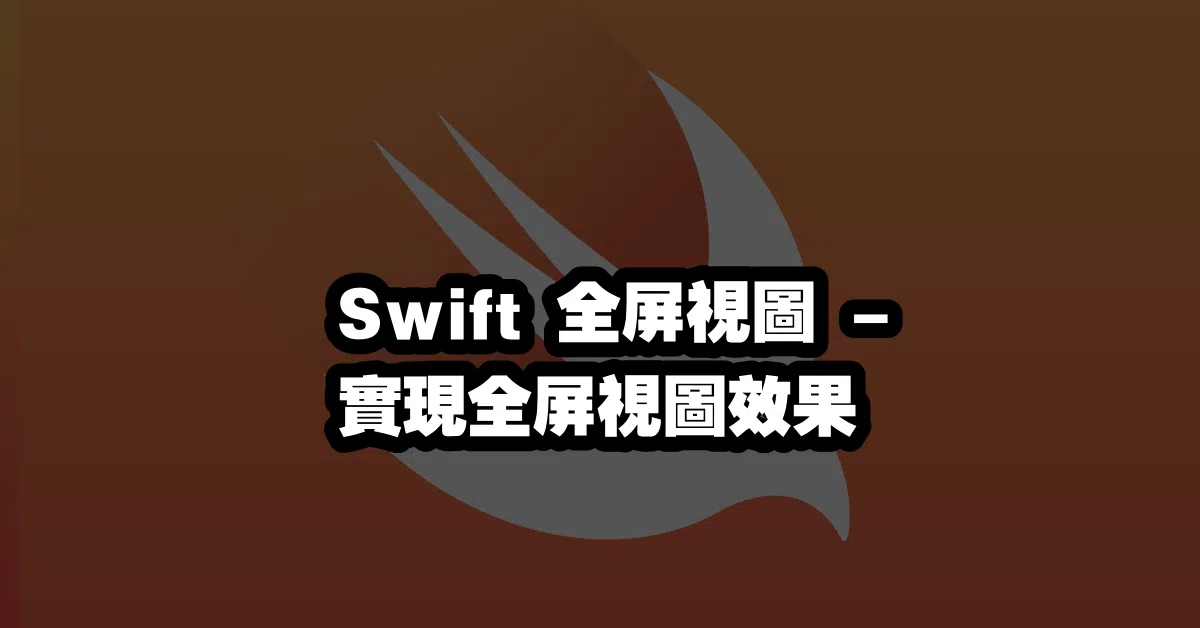
Q&A(常見問題解答)
Q1: 如何在全屏視圖中添加按鈕?
A1: 您可以使用 UIButton 類別來創建按鈕,並將其添加到全屏 UIView 中,與標籤的添加方式相似。
Q2: 如何處理全屏視圖的旋轉問題?
A2: 您需要在 ViewController 中實現相應的旋轉方法,以確保全屏視圖在設備旋轉時能夠正確顯示。
Q3: 可以使用全屏視圖顯示圖片嗎?
A3: 是的,您可以在全屏視圖中添加 UIImageView 來顯示圖片,這樣可以實現全屏圖片展示效果。
“`
—